手机相机如何转成视频模式 iphone延时摄影转普通视频方法
手机相机不仅可以拍摄照片,还可以拍摄视频,如果你想将手机相机的延时摄影模式转换成普通视频模式,只需要简单的操作就可以实现。对于iPhone用户来说,转换的方法也非常简单。通过一些简单的设置和操作,您可以轻松地将手机相机的延时摄影转换成普通视频模式,让您记录下更多精彩的瞬间。
iphone延时摄影转普通视频方法
具体方法:
1.打开iPhone苹果手机,找到并且打开“相机”,如下图所示
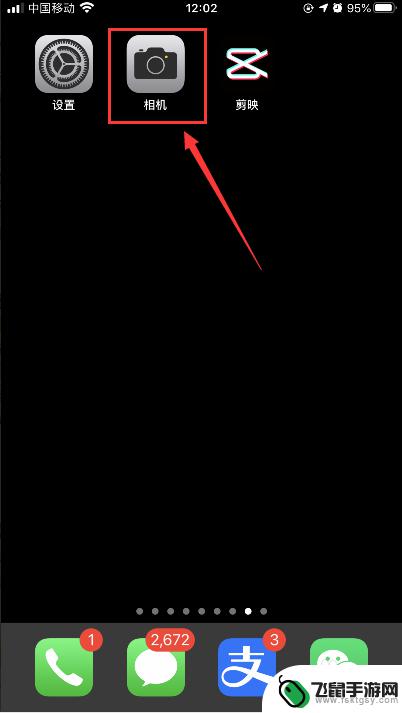
2.在相机界面,如果当前是“延迟摄影”界面。可以向左滑动屏幕,切换到视频界面,这样下次拍摄的视频就是正常速率的视频了,如下图所示
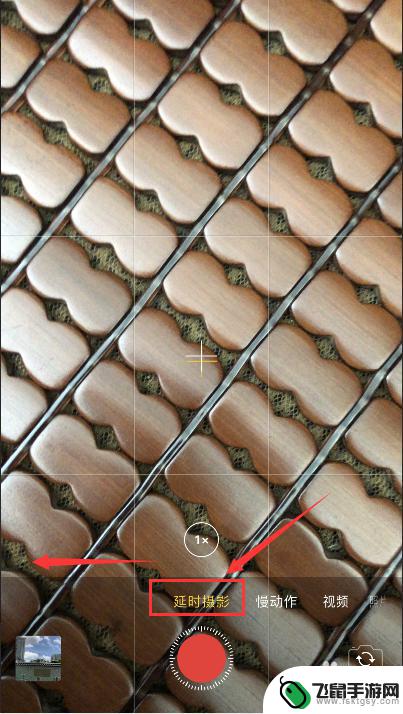
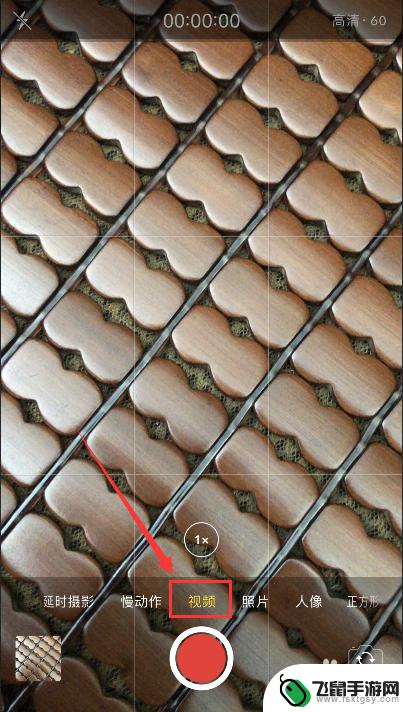
3.那么对于已经用延时摄影拍摄好的视频,怎么转化成正常速率的视频呢。在手机上打开“剪映”,如下图所示

4.在剪映界面,点击“开始创作”,导入已经用延时摄影拍摄好的视频,如下图所示
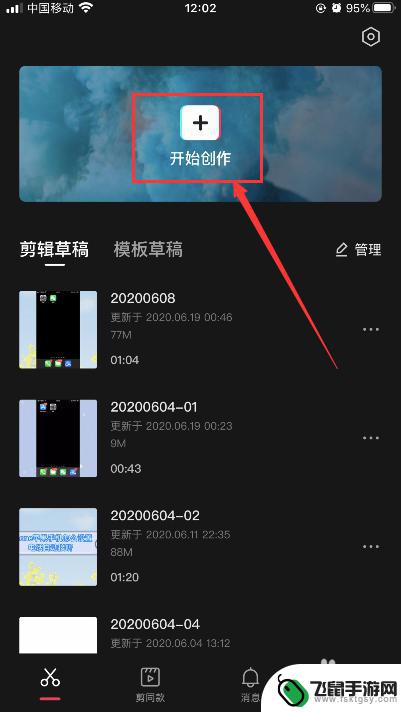
5.在视频编辑界面,点击选择视频,然后点击“变速”,如下图所示
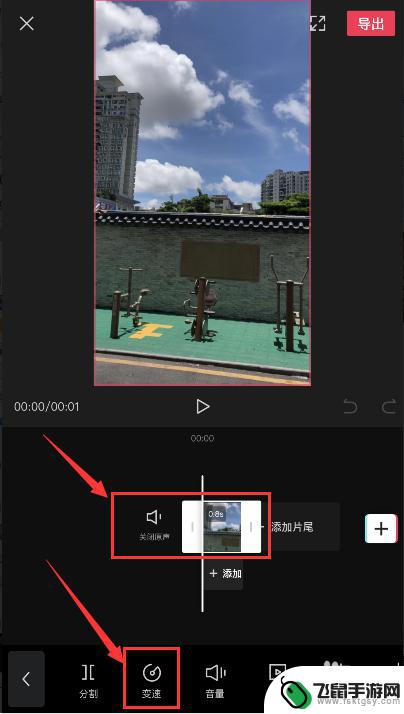
6.在变速选择中,点击选择“常规变速”,如下图所示
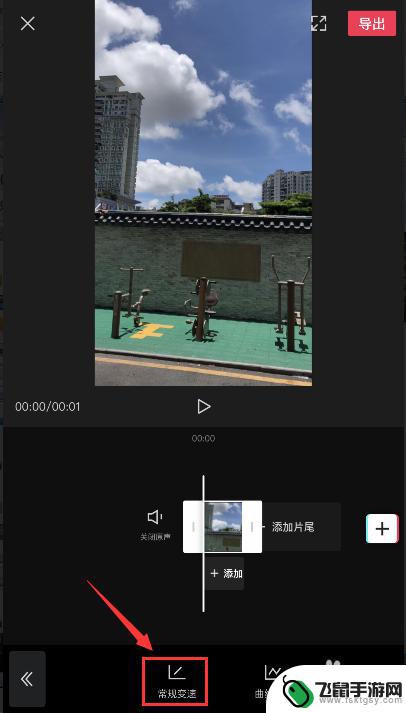
7.在变速调节界面,拖动变速速率在0.1-0.2之间,然后点击右上角的“导出”,如下图所示
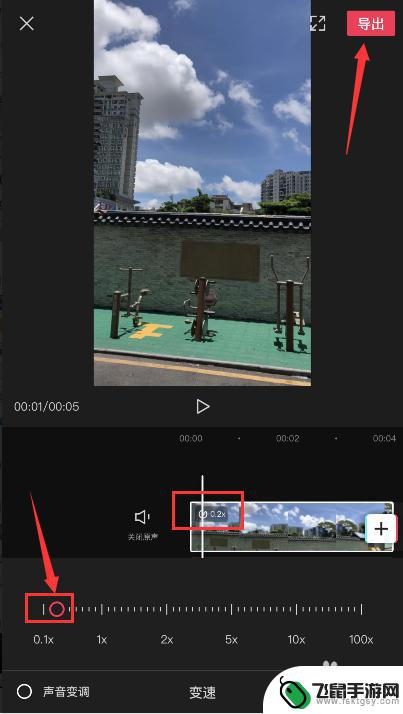
8.在导出界面,点击“确认导出”。等待完成即可,导出的视频速率基本接近普通视频了,如下图所示
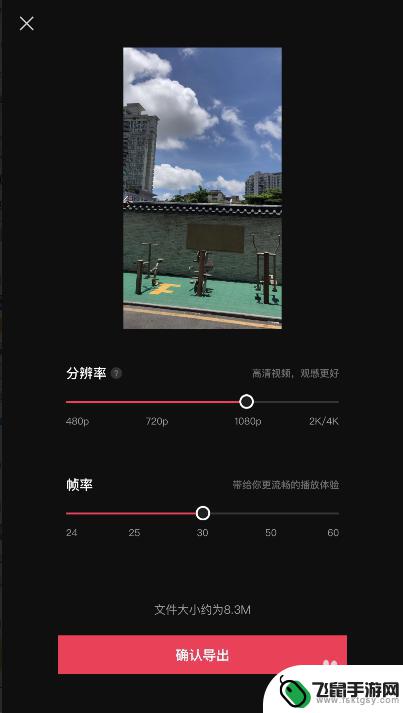
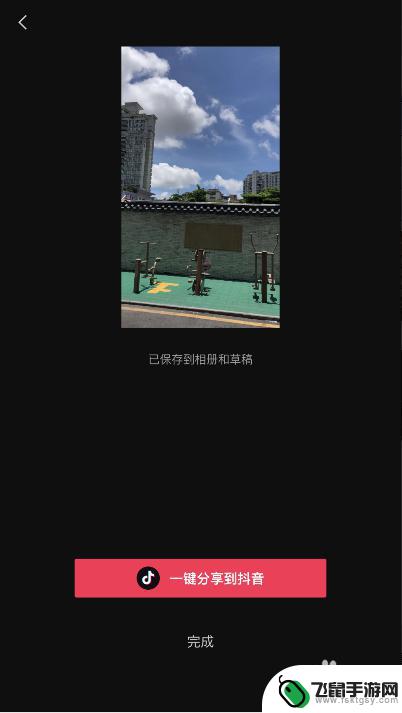
以上就是手机相机如何切换到视频模式的全部内容,如果还有不明白的用户,可以根据小编的方法来操作,希望能够帮助到大家。
相关教程
-
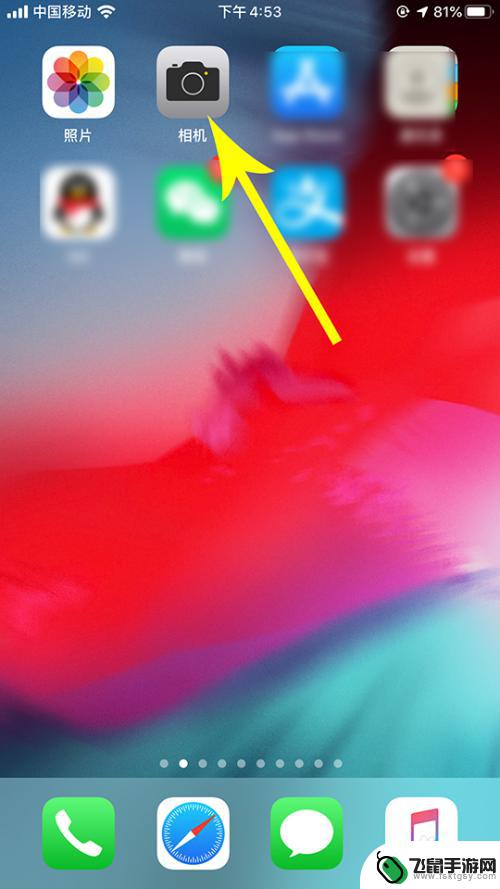 如何让苹果手机视频旋转 苹果iphone拍的视频旋转教程
如何让苹果手机视频旋转 苹果iphone拍的视频旋转教程苹果手机拍摄视频时,有时候会遇到视频方向不正确的问题,需要进行旋转处理,要让苹果iPhone拍的视频旋转,可以通过简单的操作来实现。在本文中我们将介绍如何在iPhone上旋转视...
2024-05-15 12:27
-
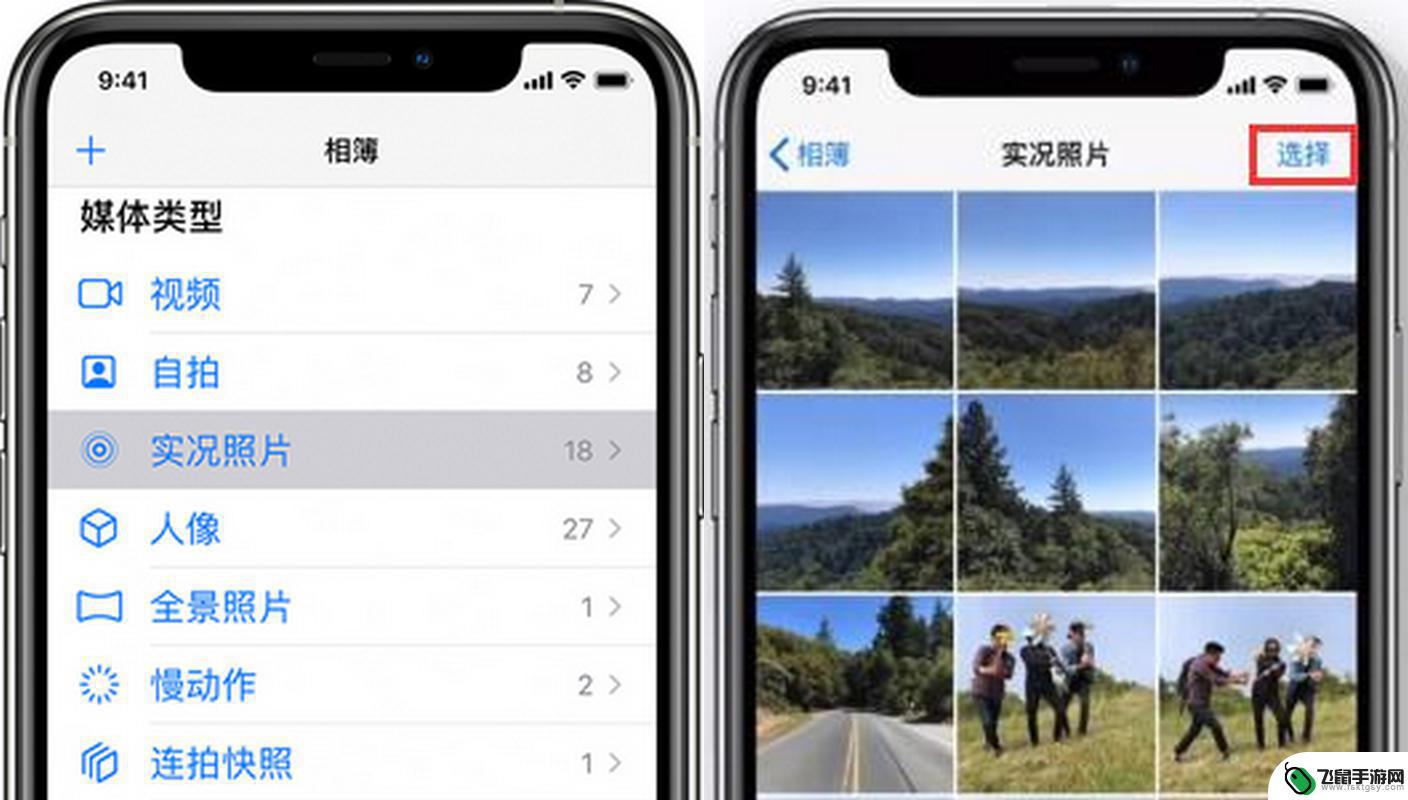 手机相册怎么转成视频发送 如何将 iPhone 拍摄的实况照片转换为视频
手机相册怎么转成视频发送 如何将 iPhone 拍摄的实况照片转换为视频手机已经成为我们生活中不可或缺的一部分,而手机相册更是我们记录生活点滴的重要工具,有时候我们希望将手机相册中的照片以视频的形式分享给朋友或亲人,这就需要我们掌握一些转换技巧。特...
2024-03-14 14:22
-
 相机导入的视频怎么转换格式 相机视频怎样传到手机
相机导入的视频怎么转换格式 相机视频怎样传到手机随着科技的不断发展,我们拍摄的视频已经不再局限于相机的存储卡中,相机导入的视频格式可能并不适用于手机播放,因此我们需要对视频进行转换。通过一些专业的转换软件,我们可以轻松地将相...
2024-03-23 13:31
-
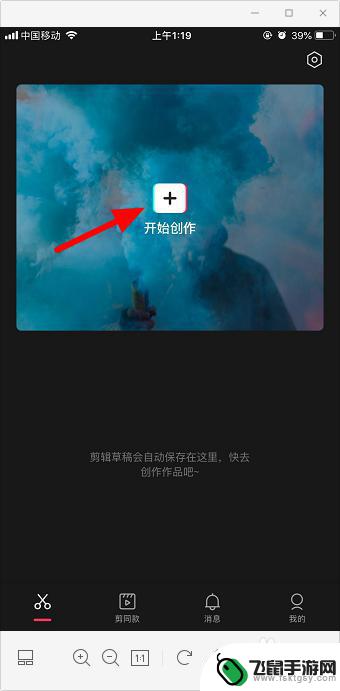 拍视频的手机怎么设置横屏 手机怎么将竖屏视频转为横屏
拍视频的手机怎么设置横屏 手机怎么将竖屏视频转为横屏在如今的社交媒体时代,拍摄视频已经成为人们日常生活中的一种乐趣和方式,有时候我们在手机上拍摄的视频可能会出现竖屏的情况,而这种竖屏视频在播放时会显得不够美观。如何将竖屏视频转为...
2024-11-01 09:20
-
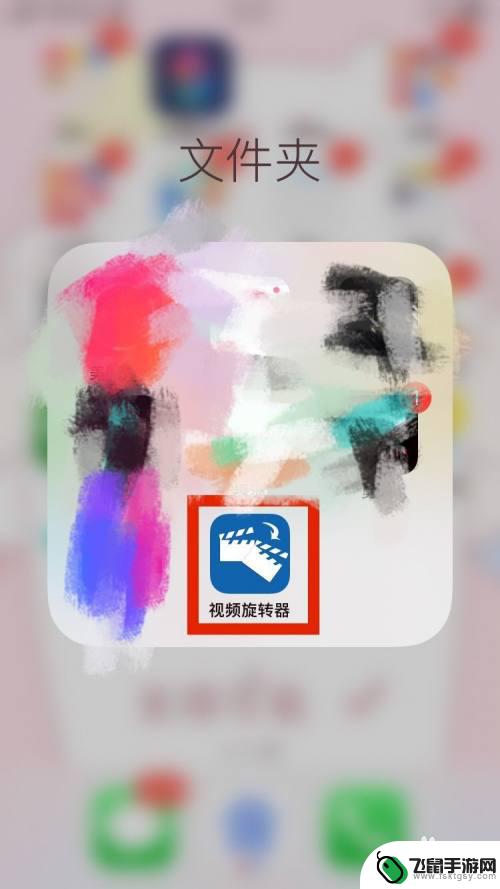 手机视频怎么左右反了呢 手机上如何将视频镜像左右翻转
手机视频怎么左右反了呢 手机上如何将视频镜像左右翻转在使用手机拍摄视频的过程中,有时候我们会发现视频的左右方向出现了反转的情况,导致观看起来十分不舒服,如何才能解决这个问题呢?在手机上将视频镜像左右翻转是一种简单而有效的方法。通...
2024-06-14 08:19
-
 手机音频如何转成视频播放 手机录音如何导入视频
手机音频如何转成视频播放 手机录音如何导入视频在现代社会,手机已成为我们生活中不可或缺的一部分,除了拍摄照片和录制视频外,手机还可以用来录制音频。有时我们可能希望将手机上的音频转换成视频格式进行播放,或者将手机上录制的音频...
2023-12-10 17:30
-
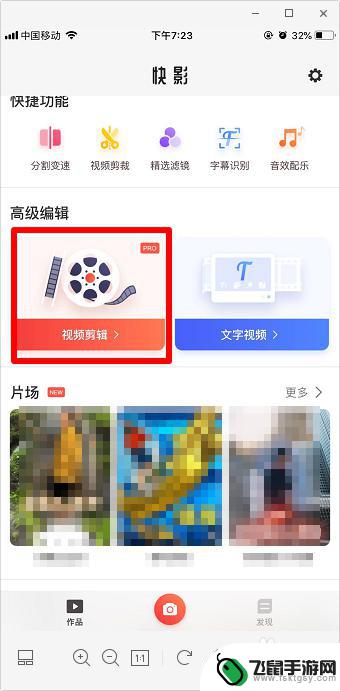 手机视频结尾怎么去掉 手机快影去掉片尾的方法
手机视频结尾怎么去掉 手机快影去掉片尾的方法随着手机摄影和视频拍摄的普及,我们越来越容易通过手机记录生活中的精彩瞬间,在拍摄完一个视频后,我们常常会遇到一个问题——如何去掉手机视频的结尾部分?有时候,我们希望将视频剪辑成...
2023-12-20 17:21
-
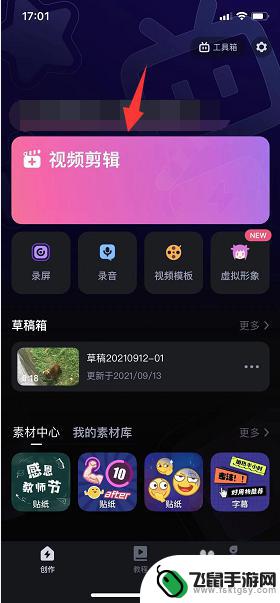 手机视频如何水平对称剪辑 剪辑视频如何水平翻转画面
手机视频如何水平对称剪辑 剪辑视频如何水平翻转画面在当今社交媒体时代,手机视频已经成为我们日常生活中不可或缺的一部分,而如何通过剪辑让视频画面更加水平对称,或者是通过水平翻转来增加视觉冲击力,已经成为很多视频编辑者关注的焦点。...
2024-04-20 08:19
-
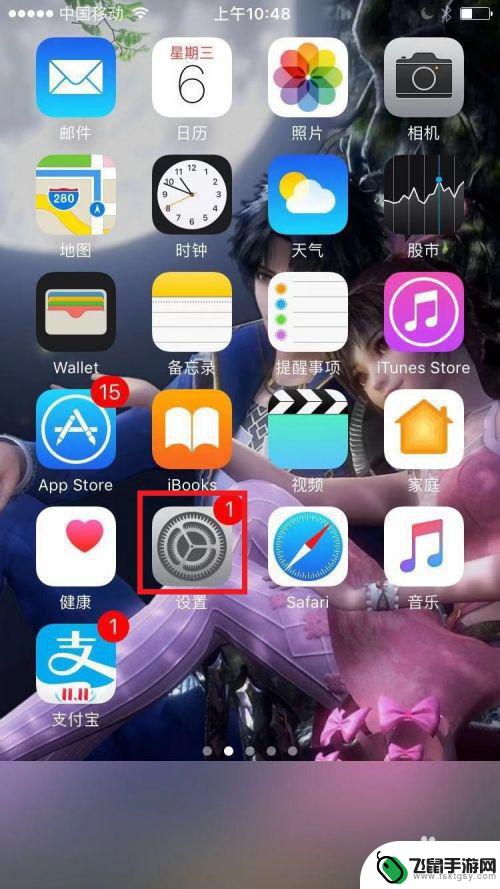 手机拍摄照片视频怎么设置 如何在手机上调整拍摄高清视频的设置
手机拍摄照片视频怎么设置 如何在手机上调整拍摄高清视频的设置随着手机的普及和相机功能的提升,手机已经成为了我们生活中不可或缺的工具之一,在手机上拍摄照片和视频已经成为了我们记录生活美好瞬间的常见方式。要想拍摄出高清的照片和视频,我们需要...
2023-12-30 17:25
-
 怎么把影视视频保存到相册 文件视频保存到手机相册的步骤
怎么把影视视频保存到相册 文件视频保存到手机相册的步骤随着智能手机的普及和网络的发展,我们可以随时随地享受到各类丰富多样的影视视频,而有时候我们可能会遇到喜欢的影视视频,想要将其保存到手机相册中,以便随时回味和分享。如何才能轻松地...
2024-02-18 08:31
热门教程
MORE+热门软件
MORE+-
 漫熊漫画app官方版
漫熊漫画app官方版
17.72M
-
 flex壁纸安卓新版
flex壁纸安卓新版
13.66MB
-
 菜谱食谱烹饪app
菜谱食谱烹饪app
15.09MB
-
 学而通早教app
学而通早教app
15MB
-
 星星动漫
星星动漫
53.87M
-
 小鸟壁纸安卓版
小鸟壁纸安卓版
19.82MB
-
 恋鹅交友最新版
恋鹅交友最新版
41.77M
-
 365帮帮免费软件
365帮帮免费软件
91.9MB
-
 Zoom5.16app手机安卓版
Zoom5.16app手机安卓版
181.24MB
-
 紫幽阁去更软件app
紫幽阁去更软件app
20.70MB